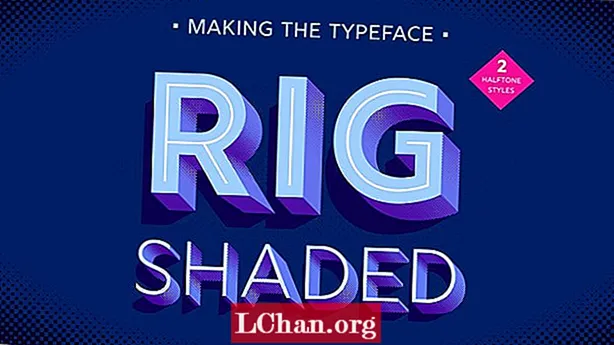Өрнек, қайталану, симметрия және тепе-теңдік - бұл адамның әдеттегі көзіне тән тартымды дизайнның принциптері.
Университеттің соңғы курсының жобасы декорацияның құндылығын зерттеді, мен өзімнің зерттеуім барысында біз өзімізді әдемі деп санайтын заттардан (мысалы, гүлдер, органикалық пішіндер, геометриялық пішіндер және т.б.) декоративті өрнектерді неге сонша жиі жасаймыз деп ойладым; сол нәтижеге барлық бірдей дизайн принциптерін қолдану арқылы қол жеткізуге болатын кезде.
Бұл оқулықта мен сіздерге Photoshop бағдарламасын түстерді манипуляциялау, қабаттарды, маска және араластыру режимдерін қолдану арқылы күнделікті материалдарды түрлендіру үшін қалай қолдануға болатындығын көрсетемін. Процесс болжанбайды - бұл біраз ізденісті қажет етеді, және сіз ешқашан бірдей нәтижеге қол жеткізе алмайсыз. Сондай-ақ, жұмыс процесіне икемді процесті қалай қосуға болатынын көрсетемін, осылайша сіз кез-келген кезеңде өз дизайныңызды өзгерте аласыз.

01 Алдымен сіздің мазмұныңыз ретінде қолданылатын материалдар ауқымын таңдаңыз; бұл дизайн үшін мен қарындаштың үгіндісін таңдадым. Сіздің нысандарыңыз әсіресе керемет болып көрінеді деп алаңдамаңыз - мәселе кез-келген қарапайым заттарды түрлендіруде. Оларды кем дегенде 300 дюймдік сканерлеңіз және Photoshop бағдарламасын ашыңыз. Осы сатыдағы ажыратымдылық неғұрлым жоғары болса, соғұрлым егжей-тегжейлі жұмыс істеу керек болады - мен 1800 дюйм жылдамдықпен сканерледім.

02 Нысандарыңызды бөліп, фонды жасыру үшін қабат маскаларын қолданыңыз (Layer> Layer Mask> Reveal Selection). Сіздің заттарыңыздың табиғаты сіз қандай таңдау әдісін қолданатындығыңызды анықтайды. Үлкен пішіндер үшін полигональды лассо құралы мен магниттік лассо комбинациясын жоғары контрасттық шеттердің айналасында бақылау үшін қолданамын. Жіңішке қырыну үшін мен Magic Wand құралын ақ фонды таңдау үшін қолданамын, содан кейін таңдауды төңкеріп, Select> Refine Edge көмегімен өзгертемін.

03 Қарапайым фоны бар жаңа құжат жасаңыз және оған нысандарыңызды сүйреңіз. Енді сіз қажетті эффектке жету үшін түзету қабаттарын қолдану арқылы объектілердің түстерімен манипуляцияны бастауға болады (Қабат> Жаңа түзету қабаты). Мен деңгейлер опцияларымен және реңк / қанықтылықпен ойнадым. Қабат маскалары сияқты, түзету қабаттары да түпнұсқалық суретті өзгертпейді, сондықтан файл сізге икемді болып қалады, егер сіз қаласаңыз, процесте әрі қарай өзгеріп, өзгерте аласыз.

04 Реттеу қабатын бөлектегенде, Қабат> Қиып алу маскасын жасау тармағын таңдаңыз, сонда түзетулер тек оның астында орналасқан қабатқа қолданылады. Мен сондай-ақ ағаштың қалған бөлігінен жоңқалардың түрлі-түсті жиектерін бөлу үшін өзімнің қабаттарыма қабаттар маскаларын қостым, сондықтан мен бұл бөліктерді өзім басқара аламын. Мен сыртқы қырларының қанықтылығын жоғарылатып, реңктерін өзгерттім, ал қалған қырынуды жеңілдетіп, қанықтылығын төмендетіп отырдым.

05 Түстерден асып кетудің қажеті жоқ, өйткені сіз бұл қабаттарды қайталайсыз, бұл түстер қабаттасқан сайын күрделілік пен тығыздық қосады. Әрбір қабатты шатаспау үшін және қайталануды бастаған кезде заттардың ұқыпты болуын қамтамасыз ету үшін оны түзету қабаттарымен топтастырған дұрыс. Түстердің өзгеруіне риза болғаннан кейін, объектілерді кездейсоқ етіп орналастырыңыз және оларды Қабат> Топтық қабаттар таңдау арқылы топтастырыңыз.

06 Топтың араласу режимін көбейту режиміне қойыңыз (қабаттар терезесіндегі ашылмалы мәзірден), қабаттар қабаттасқан кезде біріктірілген болып көрінеді. Қабат> Топтың көшірмесін таңдау арқылы топтың көшірмесін жасаңыз, содан кейін оны Өңдеу> Түрлендіру> Көлденең аудару түймешігін басып көлденең бұраңыз. Жаңа топты құжат бойымен сүйреген кезде Shift пернесін басып тұрыңыз, сіз қабаттасқан күйге риза болғанға дейін. Екі топтың көшірмесін жасаңыз және оларды тігінен қайтадан аударыңыз. Оларды орнына қарай сүйреген кезде Shift пернесін басып тұрыңыз. Енді бәрін бір кісідей топтастырыңыз.

07 Негізгі топтың көшірмесін жасаңыз, содан кейін осы жаңасын сағат тілінің бағытымен 60 градусқа бұраңыз (Өңдеу> Түрлендіру> Айналдыру). Оны қайтадан көшіріңіз және осы қабатты тағы 60 градусқа бұраңыз. Барлық топтардың араластыру режимдері көбейту параметріне қойылғанына көз жеткізіңіз. Бұл кезеңде, егер сіз өзіңіздің композицияңызға риза болсаңыз, онда сіз барлық қабаттарды бір қабатқа біріктіре аласыз (Қабат> Қабаттарды біріктіру). Алдымен файлдың нұсқасын сақтаңыз, егер кейінірек оралып, бөліктерді өңдеу керек болса.

08 Сіз түпнұсқа нысандарыңыздың түстерін өңдеп үлгерген болсаңыз да, барлық қабаттарды біріктіргеннен кейін бірнеше түзетулер енгізгіңіз келуі мүмкін. Ол үшін реңк / қанықтылықты түзетудің жаңа қабатын жасаңыз. Енді реңк / қанықтылық тілқатысу терезесіндегі Өңдеу ашылмалы мәзірінен түстердің жеке алдын-ала орнатылуын таңдап, әр түрлі түстерді жеке-жеке өзгертуге болады.

09 Толығырақ және текстураның әртүрлілігін қосу үшін, мен енді түпнұсқа сканерлеуімнен қарындаштың бірнеше ұсақ бөлшектерін енгіземін. Ертеректегідей үдерісті қолдана отырып, жеке дизайн жасай бастаңыз. Өзіңіздің қабатыңыздың көшірмесін жасаңыз, көлденеңінен шағылыстырыңыз және Shift пернесін ұстап тұру күйіне жылжытыңыз.

10 6 және 7-қадамдарда қолданылған процедураларды дизайныңыз бірінші форматтағыдай етіп жасаңыз. Сіздің бастапқы пішініңіздің түс схемасы осы екінші қабат үшін қандай түстерді таңдайтындығыңызды анықтайды, сондықтан сіз екеуін біріктіргенге дейін, не жақсы жұмыс істейтінін көргенде оны өзгерту туралы алаңдамаудың қажеті жоқ.

11 Жаңа дизайнды түпнұсқа құжаттың бірінші қабатының артына сүйреп апарыңыз және оны композицияңызбен туралаңыз. Сіздің екі дизайныңыздың үйлесімі тым күрделі болып көрінуі мүмкін, сондықтан жалпы кескінді үйлестіру үшін оны өңдеу керек болады. Реттеу қабатын қосып, жаңа қабаттың реңктерін бастапқы түстер схемасын толықтыратын етіп өзгертіңіз.

12 Жоғарғы қабаттың бірнеше бөлімдерін жасыру үшін қабат маскасын қосыңыз, сонда жаңа өрнектер астыңғы жағынан көбірек көрінеді. Бүкіл композицияның айналасында жүйелі түрде жұмыс жасаңыз, ол симметриялы болып қалады.

13 Жоғарғы қабатыңызға сыртқы жарқыл қосыңыз (Layer> Layer Style> Outer Glow). Бұл сіздің екінші қабатыңыздың бөлшектері арасында шетін анықтап, жоғалуын тоқтатады. Содан кейін сіз өзіңіздің жарқырауыңыз үшін дұрыс тепе-теңдік тапқанға дейін «Ашықтық», «Таралу» және «Өлшем» параметрлерін ойнауыңыз керек. Мен сыртқы жарқылдың араласу режимін қатты араластырғышқа қойдым, ол астындағы ұсақ жоңқалардың құрылымын толықтырады.

14 Екінші пішінді тондау үшін реңк / қанықтылықты реттейтін қабатты қосыңыз, масканы тек оның ішкі бетін ғана ашыңыз. Реңк / қанықтылықтан Colorize таңдаңыз, содан кейін оны бірінші қабатыңызбен сәйкестендіріңіз.

15 Сіздің дизайныңызды тұтастай біріктіру үшін бірнеше соңғы түзетулер енгізу арқылы аяқтаңыз. Реңк / қанықтылықты алдын-ала орнатылған параметрлерді реттеп, түстер схемасын жеңілдетіңіз. Екі қабат үшін бірдей түсті таңдау арқылы дизайныңызды біртектестіріңіз.